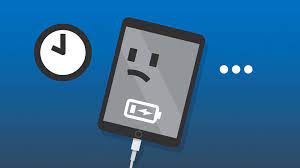Kendinize “iPad’im neden bu kadar yavaş şarj oluyor?” Diye mi soruyorsunuz? Yalnız değilsin. iPad’ler genellikle uzun bir pil ömrüne sahip olsa da, şarj etme hızınızı düşüren bir sorunla karşılaşabilirsiniz.
Neyse ki, bu çözülebilecek bir sorun! Bu makalede, yavaş şarj olan iPad’i düzeltmenin tüm yollarını ve iPad’inizi normalden daha hızlı nasıl şarj edebileceğinizi ele alıyoruz.
Yavaş Şarj Olan Bir iPad İçin 6 Düzeltme
1. Adaptörünüzü, Kablonuzu ve Prizinizi Kontrol Edin
İPad’inizi düzeltmenin ilk yolu, sorunu tam olarak belirlemektir. İlk düşünceniz iPad’inizde bir sorun olduğu olabilir, ancak şarj ekipmanınızda bir sorun olması daha olasıdır.
Bunu test etmek için şarj kurulumunuzun her bir harici öğesini değiştirmeyi deneyin.
- Adaptörünüzü kontrol edin. Şarj adaptörünüz duvara takılan bloktur. Aynı kabloyu, prizi ve iPad’i korurken başka bir adaptörle takas etmeyi deneyin ve bunun iPad’inizin şarjı üzerinde herhangi bir etkisi olup olmadığına bakın.
- Kablonuzu kontrol edin. Bu hiçbir şeyi değiştirmezse, aynı adaptör, priz ve iPad ile farklı bir kablo kullanmayı deneyin.
- Duvar prizini kontrol edin. Bu da iPad’inizi düzeltmezse, evinizdeki başka bir duvar priziyle aynı kabloyu, adaptörü ve iPad’i kullanmayı deneyin.
Şarj etmek için kullandığınız donanımlardan herhangi birini değiştirerek iPad’inizin şarj hızını iyileştiremiyorsanız, sorun muhtemelen şarj ekipmanınızda değil iPad’inizdedir.
2. iPad’iniz Yavaş Şarj Olduğunda iPad’inizin Şarj Bağlantı Noktasını Temizleyin
Artık sorunun şarj ekipmanınız değil, iPad’iniz olduğunu belirlediğimize göre, iPad’inizi onarmaya başlamanın zamanı geldi.
Yavaş şarjı düzeltmek için yapabileceğiniz en kolay şeylerden biri şarj portunu temizlemektir. Bunu, porta iki saniye boyunca kuvvetli bir şekilde üfleyerek veya porta kısa süreliğine konserve hava üfleyerek yapabilirsiniz. Limana tükürmeyin, porta herhangi bir nesne (doku, ataç veya iğne gibi) koymayın, portu temizlemek için kimyasal kullanmayın vb.
Bağlantı noktasındaki tozu üfledikten sonra, bir kez daha şarj etmeyi deneyin ve bunun sorunu çözüp çözmediğine bakın.
3. iPad’inizi Yeniden Başlatın ve Güncellendiğinden Emin Olun
Sonraki adım, iPad’inizin düzgün çalıştığını ve bir güncellemeye ihtiyaç duymadığını kontrol etmektir. Zamanla iPad’iniz, beklendiği gibi şarj olmamasına neden olabilecek takılmalar, önbelleğe alma sorunları ve diğer temel zorluklarla karşılaşabilir.
Bu zorlukları ortadan kaldırmanın harika bir yolu, iPad’inizi yeniden başlatmaktır. Bunu Güç Düğmesi ve Ana Ekran Düğmesini basılı tutarak veya Ana Ekran Düğmesi olmayan modellerde Güç Düğmesini ve Sesi Açma düğmelerini basılı tutarak yapabilirsiniz.
Birkaç saniye sonra, ekranınızın üst kısmında iPad’inizi kapatmak isteyip istemediğinizi soran bir anahtar görmelisiniz. Bunu yapın, ardından iPad’inizi tekrar uyandırmak için Güç Düğmesini tekrar basılı tutun. iPad’inizi tekrar şarj etmeyi deneyin.
Ek olarak, iPad’inizin bir güncellemeye ihtiyacı olmadığını kontrol etmelisiniz. Apple’ın iPad’iniz için bir yazılım güncellemesinde yamaladığı bir hata yaşıyor olabilirsiniz. Ayarlar uygulamasını açın, Genel’e ve ardından Yazılım Güncelleme’ye dokunun. Yeni yazılım mevcutsa iPad’inizi güncellemek için ekrandaki adımları izleyin.
Bunların ikisini de yaptıktan sonra iPad’inizi tekrar şarj etmeyi deneyin.
4. iPad’inizin Yeni Bir Pile İhtiyacı Olup Olmadığını Görün
Hala bir iPad’in yavaş şarj olmasıyla ilgili sorunlar yaşıyorsanız, iPad’inizin yeni bir pile ihtiyacı olup olmadığını görmenin zamanı geldi. İPad’iniz iki yıldan daha eskiyse ve pili hiç değiştirmediyseniz, sorunun bu olma ihtimali yüksektir.
Ne yazık ki Apple, iPad’inizin pilinin sağlığını kontrol etmek için herhangi bir yerleşik ayar sunmuyor. Bu bilgiyi iPhone pil ayarlarınızda bulacaksınız, ancak iPad’iniz için değil. Bunun yerine, onu Apple Store’a getirmeniz gerekecek.
Neyse ki, Apple personeli, yeni bir pilin iPad’inizdeki sorunu çözüp çözmeyeceğini hızlı bir şekilde belirleyebilmelidir. Pil değişimi Apple’dan Bugün için 1500TL civarında ve iPad’inizi yeni gibi çalışır duruma getirmelidir. Daha düşük bir fiyat için bölgenizdeki üçüncü taraf onarım merkezlerini arayabilirsiniz. Apple ürünleri için bir tamirhaneyi nasıl bulacağınızı bildiğinizden emin olun.
5. “Aksesuar Desteklenmiyor” Mesajını Düzeltin
Yavaş şarja neden olabilecek alternatif bir sorun da “Aksesuar Desteklenmiyor” hatasıdır. Bu mesaj, cihazınıza, cihazınızın reddettiği bir aksesuarı bağladığınızda açılır.
Bunun çeşitli nedenleri olabilir. Birincisi, bildirimde belirtildiği gibi, aksesuar desteklenmiyor. Belki de iPad’inizin bağlantı noktasına uyan ancak iPad’inizle gerçekten çalışmayan bir kablo takmışsınızdır. Bu, kablo Apple’a ait olmayan bir kabloysa (yani, oyun konsolu gibi belirli bir aygıt için olan ve Apple tarafından üretilmeyen bir kabloysa) veya bir nakavt aksesuarıysa olabilir.
Bu mesajı, iPad’iniz iPadOS’in en son sürümüne güncellenmemişse de görüyor olabilirsiniz. Bunu Ayarlar uygulamasını açıp Genel öğesine ve ardından Yazılım Güncelleme öğesine dokunarak kontrol edebilirsiniz. Yeni yazılım mevcutsa iPad’inizi güncellemek için ekrandaki adımları izleyin.
Son olarak, iPad’inizin şarj bağlantı noktası kirli olduğu için bu hata mesajını görüyor olabilirsiniz. Kabloyu çıkarmayı, bu yazının 2. Adımında açıklanan yöntemi kullanarak bağlantı noktasını temizlemeyi ve ardından kabloyu yeniden takmayı deneyin. Kablonun yönünü çevirmek de daha iyi çalışmasına yardımcı olabilir.
6. iPad’inizi Apple Store’a Getirin
Son olarak, başka hiçbir şey işe yaramazsa, iPad’inizi Apple Store’a getirmenin zamanı geldi. Yukarıdaki çözümlerin tümü, evde kolayca yapılması gereken seçeneklerdir. Bununla birlikte, bunun ötesinde, testleri nasıl çalıştıracağınızı ve cihazınızı profesyonellere bırakılması gereken ölçüde parçalara ayırmayı bilmeniz gerekecek.
Apple Destek ile buradan iletişime geçebilirsiniz.
iPad’inizi Nasıl Daha Hızlı Şarj Edebilirsiniz?
Hızlı Şarj Cihazı Satın Alın
Çoğu iPad modeli, iPhone’un daha yeni sürümleri gibi hızlı şarj cihazıyla daha hızlı şarj edilebilir. iPad’inizi şarj etmek için hâlâ standart, küçük 5W adaptörü kullanıyorsanız, Apple’ın daha hızlı adaptörlerinden birine yükseltmeyi düşünün.
Örneğin bu 20W şarj cihazı, çoğu iPad modelini standart 5W şarj cihazından dört kat daha hızlı şarj eder. Ayrıca Amazon’da ve yerel teknoloji mağazanızda uygun fiyatlı hızlı şarj cihazları bulabilirsiniz. Öğelerin Apple cihazlarıyla uyumlu olduğundan emin olun.
iPad’inizi Şarj Ederken Kullanmayın
İPad’inizin daha hızlı şarj olmasına yardımcı olmanın bir başka basit yolu, onu kullanmayı bırakmaktır. Aceleniz varsa, şarj olurken iPad’inizi rahat bırakın. Oyun ve video akışı, iPad’inizin pilini özellikle zorlayarak şarj hızını yavaşlatabilir.
iPad’inizi Evde Şarj Edin (Arabada Değil)
Son olarak, iPad’inizi evde şarj edin! Çoğu araçta 5W’tan fazla güç sağlayan prizler bulunmadığından, araçlar için neredeyse hiç hızlı şarj adaptörü yoktur. iPad’inizi önce evde, sonra arabada şarj edin. Ayrıca, halka açık şarj istasyonlarından kaçının. Cihazınızda beklenmeyen bazı sorunlara neden olabilirler.
Yavaş Şarj Edilen iPad’inizi Düzeltin
İPad’iniz yavaş şarj oluyorsa, yukarıdaki adımlar düzeltmenize yardımcı olacağını umuyoruz.